عیب یابی لوگو 8
عیب یابی لوگو 8 از طریق منوی Diagnostics
در لوگو ورژن 8 قابلیت تشخیص خطاهای رخ داده یا error event diagnostics و عیبیابی وجود دارد. به منظور بررسی رخ دادها باید از منوی اصلی لوگو وارد زیر منوی Diagnostics شویم. از طریق این منو می توان اقدامات زیر را انجام داد:
- مشاهده وضعیت و خطاهای نرمافزار شامل خطای اتصال S7 و ورژن Firmware لوگو
- مشاهده وضعیت و خطاهای سختافزار شامل خطای اتصال اترنت، ارور مربوط به کارت حافظه، وضعیت و خطای مربوط به ماژولهای توسعه و MAC address
- مشاهده و پاک کردن event log و چک کردن وضعیت در دسترس بودن یک IP address خاص
- تغییر وضعیت هشدارها و رویدادها یا Toggle an error event alert
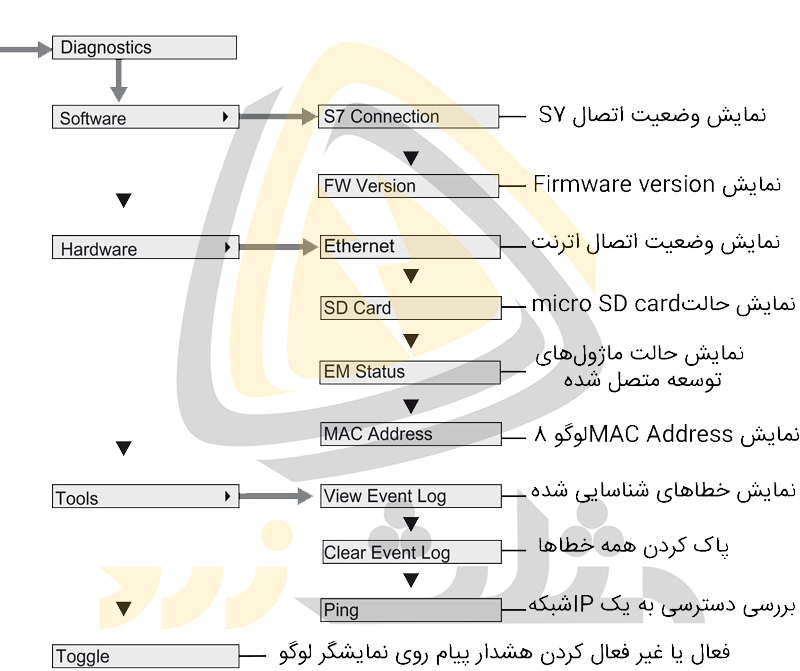
گزینه های منوی Diagnostics
تصویر زیر مربوط به گزینه های موجود در منوی Diagnostics مانند نرم افزار، سخت افزار و غیره است. به منظور دسترسی به این زیر منوها باید با استفاده از دکمههای جهت دار ▼ یا ▲ در منوی اصلی لوگو پیمایش کرده و گزینه Diagnostics را انتخاب کنیم. با فشار دادن دکمه OK می توان وارد این منو شده و گزینه های آن را بررسی کرد.
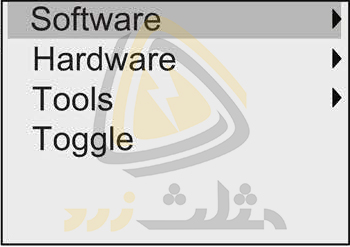
مشاهده وضعیت نرمافزار و خطاهای لوگو
به منظور مشاهده وضعیت نرمافزار لوگو و خطاهای لوگو باید مراحل زیر را انجام دهیم:
- در منوی اصلی لوگو با استفاده از دکمه های جهت دار بالا و پایین ▼و ▲ گزینه Diagnostics را انتخاب کرده و دکمه OK را فشار می دهیم.
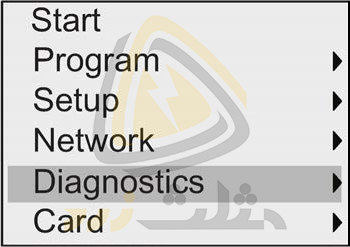
- در ادامه گزینه ی Software را انتخاب کرده و دکمه OK را فشار می دهیم.
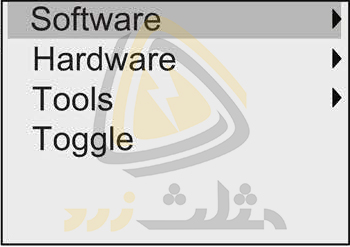
- پس از ورود به منوی Software می توانید گزینههای S7 Connection و FW version را مشاهده کنید.
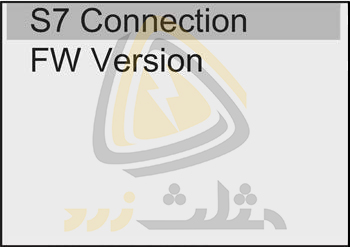
- با انتخاب گزینه S7 Connection میتوانید به صورت real_time وضعیت اتصال S7 را مشاهده کنید. در نظر داشته باشید که با انتخاب این گزینه می توان با استفاده از دکمه های جهت دار ► و◄ وضعیت هر اتصال S7 را مشاهده کرد.
- گزینه ی FW Version جهت بررسی ورژن سیستم عامل لوگو است.
به منظور آشنایی با نرم افزار لوگو 8 مقاله ی نصب مقاله نصب نرم افزار لوگو سافت را مطالعه نمایید.
مشاهده وضعیت سختافزار و خطاهای لوگو
به منظور مشاهده وضعیت سختافزار و خطاهای لوگو باید مراحل زیر را انجام دهیم:
- در منوی اصلی لوگو با استفاده از دکمه های جهت دار بالا و پایین ▼و ▲ گزینه Diagnostics را انتخاب کرده و دکمه OK را فشار می دهیم.
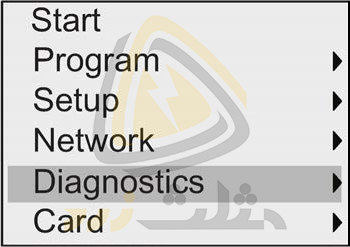
- در ادامه گزینه Hardware را انتخاب کرده و دکمه OK را فشار می دهیم.
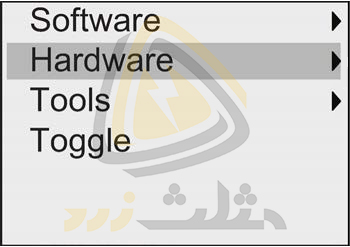
- پس از ورود به منوی Hardware می توانید گزینههای Ethernet, SD Card, EM Status, MAC Address را مشاهده کنید.
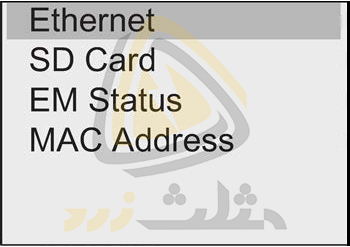
جهت مشاهده وضعیت ارتباط اترنت لوگو می توان از گزینه Ethernet استفاده کرد. در صورت عدم اتصال کابل اترنت در این بخش یک خطا نمایش داده خواهد شد. در تصویر زیر این حالت نمایش داده شده است.

با انتخاب گزینه SD Card میتوانید وضعیت کارت حافظه را مشاهده کنید. در این قسمت ممکن است با خطاهایی مانند عدم وجود کارت حافظه، پر بودن کارت و غیره مواجه شوید. با انتخاب گزینه EM Status که مخفف عبارت Expansion Module(s) Status است میتوانید به تعداد ماژولهای توسعه و تعداد کل ورودی خروجیها دسترسی پیدا کنید. به منظور مشاهده MAC Address نیز از گزینه آخر در استفاده می شود.
مطالب شرح دادهشده در این مقاله را میتوانید بهصورت ویدئو در دوره تصویری لوگو زیمنس مشاهده کنید. در این دورهی آموزشی با انواع پی ال سی، زبانهای برنامهنویسی و مینی پی ال سی لوگو زیمنس آشنا میشویم. آموزش لوگو از ابتدا صورت گرفته و شامل بررسی ماژول اصلی، کارتهای توسعه، نصب، سیم بندی، برنامهنویسی و کنترل توسط اپلیکیشن و وب سرور میشود. در بخش برنامهنویسی تمام بلوکهای دیجیتال، شبکه، آنالوگ و غیره بررسیشده و نحوهی کار آنها روی لوگو نمایش دادهشده است. مانیتورینگ و کنترل لوگو از طریق اپلیکیشن، وب سرور و صفحههای طراحیشده توسط LWE صورت میگیرد. این موارد نیز در دورهی تصویری شرح دادهشدهاند. لطفاً جهت مشاهدهی سرفصلها و لیست ویدئوهای این دوره روی عبارت لوگو زیمنس کلیک کنید.
منوی ابزار یا Tools
در منوی Diagnostics زیر منوی ابزار یا Tools جهت برای بررسی خطاها، حذف آن ها و چک کردن وضعیت ارتباط در نظر گرفته شده است. نحوه ی کار با هریک از این مراحل در ادامه شرح داده شده است.
مشاهده خطاهای شناسایی شده
جهت مشاهده خطاهای ثبت شده باید مراحل زیر را انجام دهیم:
- در منوی اصلی لوگو با استفاده از دکمه های جهت دار بالا و پایین ▼و ▲ گزینه Diagnostics را انتخاب کرده و دکمه OK را فشار می دهیم.
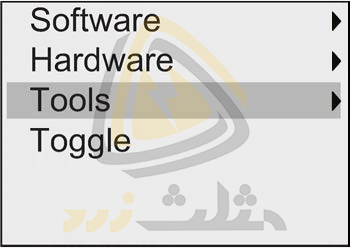
- در ادامه گزینه Toolsرا انتخاب کرده و دکمه OK را فشار می دهیم. پس از ورود به این منو می توانید گزینههای زیر را مشاهده کنید.
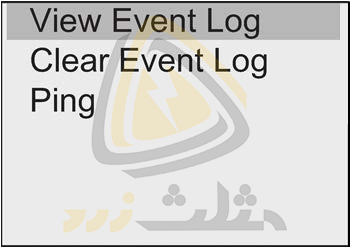
- به منظور مشاهده ی خطاهای شناسایی شده باید مکاننما را روی گزینه View Event Log قرار داده و دکمه OK را فشار دهیم. در این بخش نیز می توان با استفاده از دکمه های جهت دار ► و ◄ تمام خطاهای ثبت شده را بررسی کرد.
حذف همه خطاها
جهت حذف تمام خطاها باید مراحل زیر را انجام دهیم:
- در منوی اصلی لوگو با استفاده از دکمه های جهت دار بالا و پایین ▼و ▲ گزینه Diagnostics را انتخاب کرده و دکمه OK را فشار می دهیم.
- در ادامه وارد منوی Tools شده و زیر منوی Clear Event Log را انتخاب می کنیم.
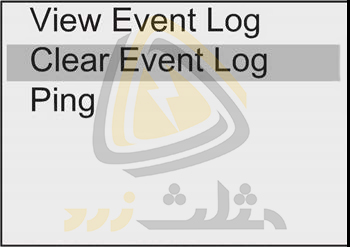
- در این بخش می توان با استفاده از دکمه جهت دار ▲ یا ▼ موقعیت مکاننما را روی گزینه Yes قرار داده و دکمه OK را فشار داد.
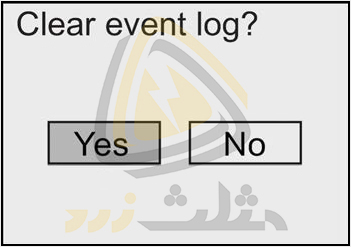
- پس از انتخاب گزینه Yes لوگو خطاها را حذف کرده و تصویر زیر را نشان میدهد.
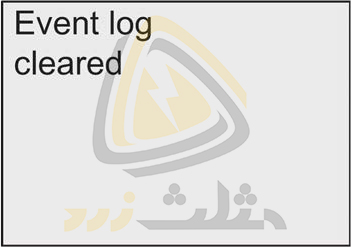
بررسی دسترسی به یک IP address خاص
PING مخفف عبارت Packet InterNet Groper بوده و یک ابزار شبکه جهت کنترل دسترسی به یک IP address خاص است. برای درک بهتر این موضوع اتصال یک لوگو به کامپیوتر از طریق کابل LAN را در نظر بگیرید. در این حالت می توان از قابلیت PING استفاده کرده و وضعیت ارتباط را کنترل کرد. برای بررسی وضعیت PING باید مراحل زیر را انجام دهیم:
- در منوی اصلی لوگو با استفاده از دکمه های جهت دار بالا و پایین ▼و ▲ گزینه Diagnostics را انتخاب کرده و دکمه OK را فشار می دهیم.
- در ادامه گزینه Toolsرا انتخاب کرده و دکمه OK را فشار می دهیم.
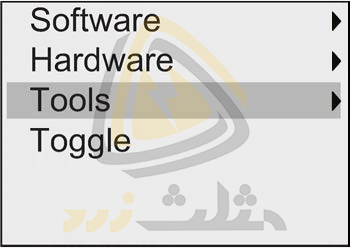
- در منوی Tools با استفاده از دکمه های جهت دار▼و▲ گزینه Ping را انتخاب کرده و دکمه ی OK را فشار می دهیم.
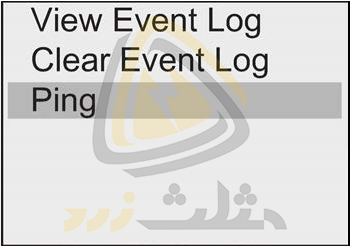
- پس از ورود به منوی Ping تصویر زیر را مشاهده خواهید کرد.
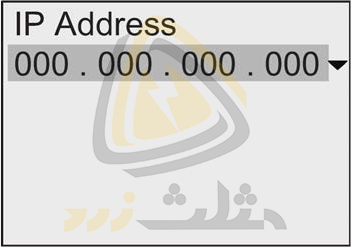
- با فشار دادن دکمه OK مکاننما به صورت چشمک زن در آمده و شما می توانید IP address مورد نظرتان را وارد کنید. به منظور جابجایی بین موقعیت ها و تغییر اعداد می توانید از دکمه های جهت دار ◄ و ► و ▼و▲ استفاده کنید.
- پس از وارد کردن IP address مورد نظر با فشردن گزینه OK آن را تایید کنید.
- در صورت برقراری ارتباط از طریق LAN نمایشگر لوگو عبارت OK و در صورت وجود مشکل در ارتباط عبارت PING Error را نمایش میدهد.
فعال یا غیر فعال کردن یک هشدار
با فعال کردن این گزینه هنگام رخ دادن هرگونه هشدار یا خطا رنگ پس زمینه ی صفحه نمایش به قرمز تبدیل شده و شما را مطلع می کند. به منظور فعال یا غیر فعال کردن نمایش نورانی هشدارها و خطاها باید مراحل زیر را انجام دهیم:
- در منوی اصلی لوگو با استفاده از دکمه های جهت دار بالا و پایین ▼و ▲ گزینه Diagnostics را انتخاب کرده و دکمه OK را فشار می دهیم.
- در ادامه گزینه Toggle را انتخاب کرده و دکمه OK را فشار می دهیم.
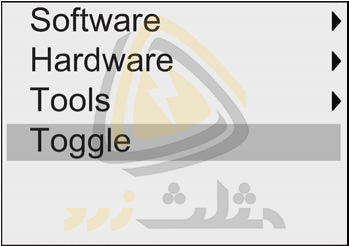
- منوی Toggle دارای دو گزینه برای فعال یا غیر فعال کردن این قابلیت است. در نظر داشته باشید که تنظیمات مربوط به Toggle Eventبه صورت پیشفرض غیر فعال است.
- به منظور فعال کردن این قابلیت باید با استفاده از دکمه ▼یا▲ گزینه Enable را انتخاب و تائید کنیم. پس از تائید یکی از گزینه های فعال یا غیر فعال لوگو به منوی Diagnostics بر خواهد گشت.
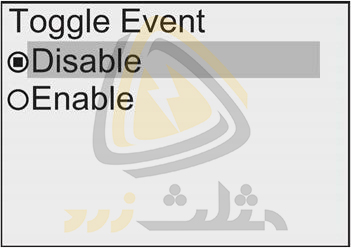
فعال کردن این گزینه باعث ایجاد یک هشدار نورانی قرمز رنگ هنگام رخدادن خطاها و هشدارها خواهد شد. پس از رخ دادن خطا می توانید از موارد شرح داده شده در این مقاله استفاده کرده و آن را بررسی یا حذف کنید.

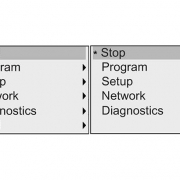 مثلث زرد
مثلث زرد مثلث زرد
مثلث زرد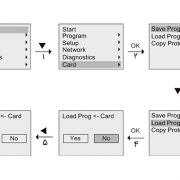 مثلث زرد
مثلث زرد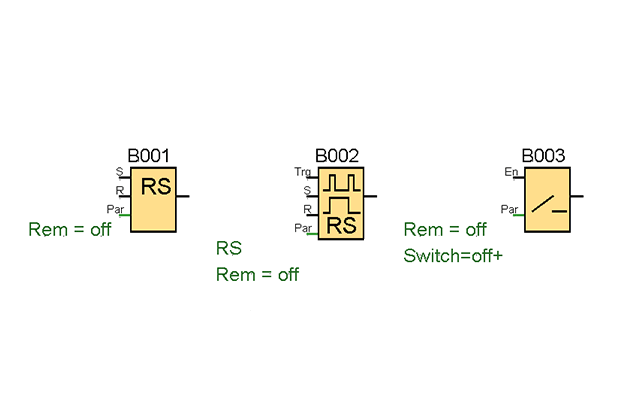 مثلث زرد
مثلث زرد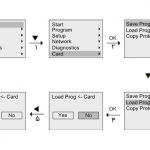 مثلث زرد
مثلث زرد مثلث زرد
مثلث زرد
سلام من یک لوگو زیمنس دارم و میخوام باهاش برنامه نویسی رو یاد بگیرم یک برنامه استارت استوپ با بلاک latching relay نوشتم و مدار شصتی ها رو هم ساختم. ولی کار نکرد. با فازمتر برق رو اندازه گرفتم در ورودی برق وجود داشت ولی در خروجی نه. یک برنامه ساده تر نوشتم که یک بلاک status high رو به خروجی می داد. این بار هم در خروجی برق وجود نداشت. مشکل از چی هست اینجا؟ ممنون.
سلام. متاسفانه نمیشه مشکلات برنامه نویسی رو اینطوری حل کرد. باید برنامه رو در شبیه سازی چک کنید. اگر اوکی بود روی لوگو منتقل کنید و اون رو RUN کنید. روی خود لوگو می تونید وضعیت ورودی و خروجی ها رو بعد از RUN یا Start چک کنید.